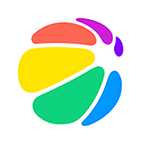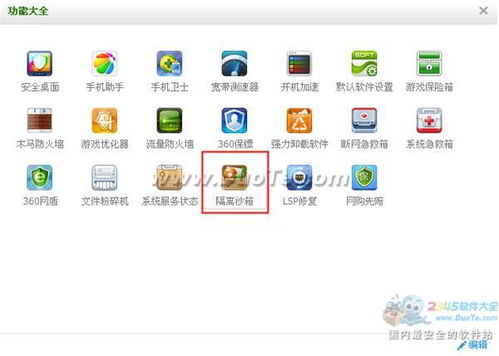彻底卸载360浏览器,让你的电脑重获新生!
在现代互联网生活中,浏览器作为我们连接世界的窗口,扮演着举足轻重的角色。然而,随着技术的进步和用户需求的不断变化,有时我们可能需要更换浏览器。对于那些曾经选择360浏览器的用户来说,当决定卸载时,如何确保卸载得干净彻底,就显得尤为重要。本文将详细介绍几种高效、实用的方法,帮助您轻松卸载360浏览器,确保不留痕迹。
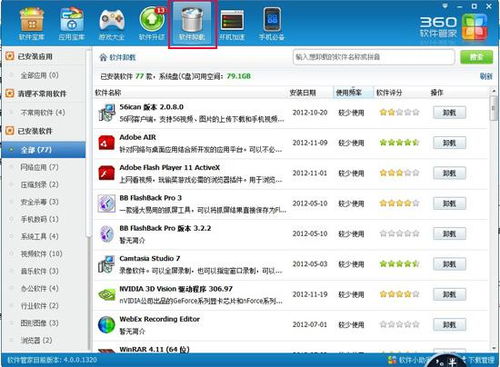
一、卸载前的准备工作
在卸载360浏览器之前,做好充分的准备工作至关重要。这不仅有助于保护您的数据安全,还能确保卸载过程顺利进行。

1. 数据备份
首先,确保备份所有重要的数据,包括书签、密码和浏览历史。这些信息一旦丢失,可能会给您带来不必要的麻烦。
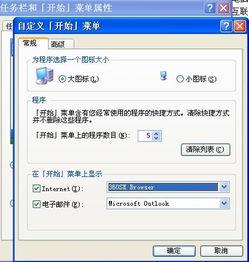
书签备份:通过360浏览器的设置选项,可以轻松导出书签。点击右上角的菜单按钮,选择“书签”,找到“导出书签”并按照提示操作即可。
密码备份:如果您在360浏览器中保存了密码,建议导出或记录这些密码。在设置中找到密码管理器,导出密码即可。
2. 退出相关程序
在卸载之前,确保关闭所有360相关的程序,包括360安全浏览器、360安全卫士和360杀毒软件等。这些程序可能会在卸载过程中进行自保,导致无法彻底卸载。您可以通过任务管理器检查并关闭所有360相关的后台进程。
3. 获取管理员权限
如果您使用的是多用户电脑或公司电脑,可能需要联系管理员以获得必要的权限,确保您拥有足够的系统权限来执行卸载操作。
二、卸载360浏览器的具体方法
接下来,我们将介绍几种不同的卸载方法,您可以根据自己的需求和喜好选择最适合的方法。
方法一:使用控制面板卸载
这是最常用的卸载方法,适用于大多数Windows系统。
1. 打开控制面板:点击“开始”按钮,在搜索框中输入“控制面板”并按回车。
2. 找到360浏览器:在“程序和功能”中,找到“360浏览器”。
3. 执行卸载操作:右击选中“360浏览器”,点击窗口上方的“卸载”按钮,并根据提示确认操作。在卸载过程中,您可以选择是否删除在本机保存的个人配置数据。
方法二:使用360软件管家卸载
如果您的电脑上安装了360软件管家,那么使用它来卸载360浏览器将更加方便。
1. 打开360软件管家:在桌面上找到360软件管家的图标,双击打开。
2. 选择软件管理:在软件管家界面中,选择“软件管理”选项。
3. 找到360浏览器:在软件列表中,找到“360安全浏览器”。
4. 执行卸载操作:点击“卸载”按钮,根据提示完成卸载过程。卸载后,您可以重新打开360软件管家,选择“清理垃圾”,清除360浏览器的残留文件。
方法三:使用第三方卸载工具
如果您觉得上述两种方法不够彻底或者不够方便,还可以使用一些专业的卸载工具来帮助您卸载360浏览器。这些工具通常提供更彻底的卸载选项,包括扫描和删除残留文件及注册表项。
1. 选择卸载工具:您可以选择Geek Uninstaller、Revo Uninstaller或IObit Uninstaller等工具。这些工具都具有良好的口碑和强大的功能。
2. 下载并安装:从官方网站下载并安装您选择的卸载工具。
3. 找到360浏览器:打开卸载工具后,在软件列表中找到“360安全浏览器”。
4. 执行卸载操作:按照工具的提示,完成卸载过程。这些工具通常会扫描并删除残留文件和注册表项,确保卸载更加彻底。
方法四:手动卸载
对于喜欢手动操作的用户来说,您还可以尝试以下手动卸载方法。
1. 关闭360浏览器:确保所有360安全浏览器的窗口都已经关闭。
2. 删除安装文件:通过文件资源管理器,找到360浏览器的安装目录(一般在C:\Program Files (x86)\360se6或C:\Program Files\360se6),删除所有相关文件夹和文件。
3. 清理注册表:按下Win+R键,输入regedit打开注册表编辑器。在注册表树中依次展开以下分支:HKEY_LOCAL_MACHINE\SOFTWARE\Microsoft\Windows\CurrentVersion\Uninstall,找到与360浏览器相关的项并删除它们。请注意,手动清理注册表需要谨慎操作,避免误删其他重要项。
4. 清理个人数据:定位到C:\Users\[用户名]\AppData\Roaming\360se6,并删除该目录下的所有内容。这些个人数据包括缓存、cookies和历史记录等。
三
- 上一篇: 如何使用手机微信?
- 下一篇: 天正建筑2014安装与激活详细教程
-
 如何一键彻底清除360,让你的电脑重获新生资讯攻略10-31
如何一键彻底清除360,让你的电脑重获新生资讯攻略10-31 -
 如何有效卸载360软件资讯攻略10-26
如何有效卸载360软件资讯攻略10-26 -
 轻松学会!如何彻底卸载360安全卫士资讯攻略10-26
轻松学会!如何彻底卸载360安全卫士资讯攻略10-26 -
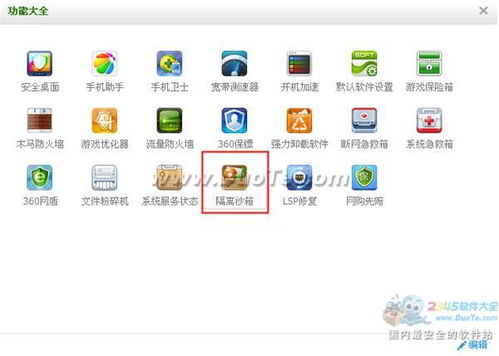 如何完全彻底地卸载360,一步到位!资讯攻略11-06
如何完全彻底地卸载360,一步到位!资讯攻略11-06 -
 一键学会:电脑上彻底卸载360浏览器的方法资讯攻略12-09
一键学会:电脑上彻底卸载360浏览器的方法资讯攻略12-09 -
 如何彻底卸载360浏览器,让电脑焕然一新?资讯攻略11-14
如何彻底卸载360浏览器,让电脑焕然一新?资讯攻略11-14